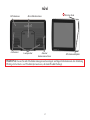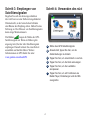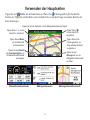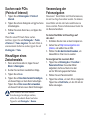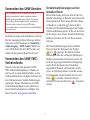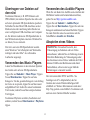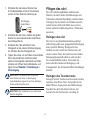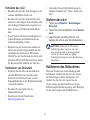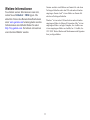1
nüvi
®
5000
Schnellstartanleitung
GPS-Navigationssystem
© 2008 Garmin Ltd. oder deren Tochterunternehmen
März 2008 Artikelnummer 190-00857-52, Rev. A Gedruckt in Taiwan

2
nüvi
SD-Kartensteckplatz
Mini-USB-Anschluss
Lautsprecher
Externer
Antennenanschluss
GPS-Antenne
Ein/Aus-Taste
Lichtsensor
WARNUNG: Lesen Sie alle Produktwarnungen und sonstigen wichtigen Informationen der Anleitung
Wichtige Sicherheits- und Produktinformationen, die dem Produkt beiliegt.

3
Schritt 1: Anbringen des nüvi
So bringen Sie den nüvi mittels der
Saugnapfhalterung an:
1. Schließen Sie das KFZ-Anschlusskabel an
den Stromanschluss an der rechten Seite der
Halterung an.
Halterung
Stromversorgungskabel
2. Reinigen und trocknen Sie die Windschutz-
scheibe mit einem fusselfreien Tuch. Entfernen
Sie die Schutzfolie von der Saugnapfhalterung.
Positionieren Sie die Saugnapfhalterung an der
Windschutzscheibe.
3. Rasten Sie die Halterung in den Arm der
Saugnapfhalterung ein.
4. Klappen Sie den Hebel in Richtung der
Windschutzscheibe zurück.
Saugnapfhalterung
5. Setzen Sie die Unterseite des nüvi in die
Halterung ein.
6. Drücken Sie den nüvi in die Halterung, bis er
einrastet.
7. Stecken Sie den anderen Stecker des KFZ-
Anschlusskabels in die Zigarettenanzünder-
Buchse im Fahrzeug. Das Gerät schaltet sich
automatisch ein, wenn es angeschlossen und
mit Strom versorgt wird.
Schritt2:Kongurierendes
nüvi
Schließen Sie das Netzkabel am Gerät an,
und stecken Sie den anderen Stecker des
Anschlusskabels in eine Stromquelle im Fahrzeug,
um den nüvi einzuschalten. Sobald das Gerät
Strom erhält schaltet es sich automatisch ein.
In einigen Fahrzeugen muss dazu die Zündung
eingeschaltet, oder der Zündschlüssel auf On (Ein)
bzw. ACC (Zusatzverbraucher) eingestellt werden.
Befolgen Sie die Anweisungen auf dem
Bildschirm.

4
Schritt 3: Empfangen von
Satellitensignalen
Begeben Sie sich mit dem eingeschalteten
nüvi im Freien an eine Stelle mit ungehinderter
Himmelssicht, an der keine hohen Gebäude
oder Bäume den Empfang stören. Halten Sie das
Fahrzeug an. Das Erfassen von Satellitensignalen
kann einige Minuten dauern.
Die Balken
zeigen die Stärke des GPS-
Satellitensignals an. Wenn ein Balken grün
angezeigt wird, hat der nüvi Satellitensignale
empfangen. Danach können Sie einen Zielort
auswählen und dorthin fahren. Weitere
Informationen zu GPS nden Sie unter
www.garmin.com/aboutGPS.
Schritt 4: Verwenden des nüvi
A B
C
D
E F
A
Stärke des GPS-Satellitensignals
B
Aktuelle Zeit; tippen Sie hier, um die
Zeiteinstellungen zu ändern.
C
Tippen Sie hier, um einen Zielort zu suchen.
D
Tippen Sie hier, um die Karte anzuzeigen.
E
Tippen Sie hier, um die Lautstärke
anzupassen.
F
Tippen Sie hier, um auf Funktionen wie
Media Player, Einstellungen und die Hilfe
zuzugreifen.

5
Verwenden der Hauptseiten
Tippen Sie auf Karte, um die Kartenseite zu öffnen. Das Fahrzeugsymbol gibt die aktuelle
Position an. Tippen Sie auf die Karte, und verschieben Sie sie mit dem Finger, um andere Bereiche der
Karte anzuzeigen.
Tippen Sie auf , um die
Ansicht zu verkleinern.
Tippen Sie auf Menü,
um zur Menüseite
zurückzukehren.
Tippen Sie auf Ankunft
oder Geschwindigkeit, um
die Reiseinformationsseite
anzuzeigen.
Tippen Sie auf ,
um die Ansicht zu
vergrößern.
Tippen Sie auf das
Fahrzeugsymbol, um
Ihren aktuellen Standort
zu speichern.
Tippen Sie auf
Abbiegen in, um die
Abbiegeinformationsseite
zu öffnen.
Tippen Sie auf die Textleiste, um die Abbiegelistenseite anzuzeigen.
Reiseinformationsseite Abbiegelistenseite Abbiegeinformationsseite

6
Suchen nach POIs
(Points of Interest)
1. Tippen Sie auf Zieleingabe > Points of
Interest.
2. Tippen Sie auf eine Kategorie und ggf. auf eine
Unterkategorie.
3. Wählen Sie einen Zielort aus, und tippen Sie
auf
Los.
Wenn Sie einen POI nach Name suchen
möchten, tippen Sie auf Zieleingabe > Points
of Interest > Name eingeben. Um nach Orten in
einem anderen Gebiet zu suchen, tippen Sie auf
Zieleingabe > Nahe.
Hinzufügen eines
Zwischenziels
1. Wenn eine Route aktiv ist, tippen Sie auf
Menü > Zieleingabe.
2. Suchen Sie nach dem zusätzlichen Stopp.
3. Tippen Sie auf
Los.
4. Tippen Sie auf
Als Zwischenziel hinzufügen,
um diesen Stopp vor dem Zielort einzufügen.
Tippen Sie auf
Als neues Ziel verwenden,
um diesen Punkt als neuen Zielort festzulegen.
TIPP: Wenn Sie der Route mehrere
Zwischenstopps hinzufügen möchten,
sollten Sie die aktuelle Route bearbeiten.
Tippen Sie auf Zieleingabe > Routen.
Verwendung der
Fotonavigation
Panoramio
™
bietet Bilder mit Ortsinformationen,
die als Geo-Tags bezeichnet werden. Sie können
diese Bilder auf den nüvi laden und Routen zu
ihnen erstellen. Weitere Informationen nden Sie
im Benutzerhandbuch.
So laden Sie Bilder mit Geo-Tags auf
den nüvi:
1. Schließen Sie den nüvi an den Computer an.
2. Gehen Sie auf
http://connect.garmin.com
/photos, und wählen Sie ein Bild.
3. Wählen Sie
An Garmin-Gerät senden, um
dieses Bild an Ihren nüvi zu senden.
So navigieren Sie zu einem Bild:
1. Tippen Sie auf Zieleingabe > Favoriten >
Panoramio-Fotos. Es werden Bilder
aufgelistet, die Sie auf dem nüvi oder
auf der SD-Karte gespeichert haben.
2. Wählen Sie ein Panoramio-Bild.
3. Tippen Sie auf
Los, um zum Ort zu navigieren.
Tippen Sie auf
Auf Karte, um den Ort auf der
Karte anzuzeigen.

7
Verwenden des UKW-Senders
Die Verwendung von UKW-Sendern ist derzeit in
einigen europäischen Ländern aufgrund besonderer
Funkfrequenzeinschränkungen verboten. Sie müssen
die jeweiligen Bestimmungen in allen europäischen
Ländern prüfen, in denen Sie den UKW-Sender
verwenden möchten, um sich über dessen Rechtmäßigkeit
zu vergewissern.
Sie können Ansagen und Audiodateien vom nüvi
über die Lautsprecher Ihres Fahrzeugs anhören.
Tippen Sie auf der Menüseite auf Lautstärke >
Audio-Ausgang > UKW-Sender. Wählen Sie
einen UKW-Kanal für den UKW-Sender, und
wählen Sie den gleichen Kanal für den nüvi.
Verwenden des UKW-TMC-
Verkehrsfunks
Wenn der nüvi mit dem optionalen UKW-
TMC-Verkehrsfunkempfänger verbunden ist
und Sie sich in einem Gebiet benden, in dem
Verkehrsinformationen verfügbar sind, kann der
nüvi Informationen zu Verkehrsbehinderungen
empfangen. Weitere Informationen zu UKW-
Verkehrsfunkempfängern sowie Gebieten, in
denen Verkehrsinformationen verfügbar sind,
nden Sie unter www.garmin.com/trafc.
Verkehrsbehinderungen auf der
aktuellen Route
Bei der Berechnung der Route zieht der nüvi die
aktuelle Verkehrslage in Betracht und optimiert die
Route automatisch. Wenn keine alternative Route
vorhanden ist, werden Sie ggf. dennoch durch
Strecken mit Verkehrsbehinderungen oder hohem
Verkehrsaufkommen geleitet. Sollte auf der Route,
der Sie folgen, eine schwere Verkehrsbehinderung
auftreten, berechnet der nüvi die Route automa-
tisch neu.
Bei Verkehrsbehinderungen auf der aktuellen
Route wird auf der Kartenseite das Symbol
bzw. angezeigt. Die Zahl im Symbol
kennzeichnet dabei die verlängerte Fahrtdauer in
Minuten, die automatisch berechnet und der auf
der Karte angezeigten Ankunftszeit hinzugefügt
wurde. Durch den beim ersten Einschalten
ausgewählten Standort wird bestimmt, welche
Arten von Verkehrssymbolen verwendet werden.
In Nordamerika werden Symbole in Form einer
Raute (
) verwendet, während in Europa
Symbole in Form eines Dreiecks (
) verwendet
werden.

8
Übertragen von Dateien auf
den nüvi
Sie können Dateien (z. B. MP3-Dateien oder
JPEG-Bilder) im internen Speicher des nüvi oder
auf einer optionalen SD-Speicherkarte speichern.
Schließen Sie den Mini-USB-Anschluss an der
Rückseite des nüvi und den großen Stecker an
einen verfügbaren USB-Anschluss am Computer
an. Sie können zudem eine SD-Speicherkarte in
den SD-Kartensteckplatz einsetzen. Drücken Sie
sie hinein, bis sie einrastet.
Der nüvi sowie die SD-Speicherkarte werden
unter Windows
®
im Arbeitsplatz als Wechselda-
tenträger und unter Mac
®
als verbundene
Laufwerke angezeigt.
Verwenden des Music Players
Laden Sie Musikdateien in den internen Speicher
des Geräts oder auf eine SD-Speicherkarte.
Tippen Sie auf Zubehör > Music Player. Tippen
Sie auf Durchsuchen. Tippen Sie auf eine
Kategorie. Um die gesamte Kategorie vom Anfang
der Liste an zu spielen, tippen Sie auf den zuerst
aufgeführten Titel. Geben Sie einen bestimmten
Titel wieder, indem Sie auf den entsprechenden
Titel tippen.
Sie können Playlisten erstellen, bearbeiten und
anhören, indem Sie auf Durchsuchen > Playlisten
tippen.
Verwenden des Audible Players
Wenn Sie ein Konto bei Audible.com erstellen und
Hörbücher kaufen und herunterladen möchten,
gehen Sie auf http://garmin.audible.com.
Tippen Sie auf Zubehör > Audible Player.
Tippen Sie auf Durchsuchen. Tippen Sie auf eine
Kategorie und danach auf einen Buchtitel. Tippen
Sie zum Erstellen eines Lesezeichens auf die
Schaltächen Ansicht und Erstellen.
Abspielen eines Videos
WARNUNG: Versuchen Sie nicht, den
Videoeingang zu bedienen oder ein Video
anzuschauen, während Sie ein Fahrzeug steuern.
Durch die Bedienung des Videoeingangs oder
das Anschauen eines Videos während der Fahrt
können Unfälle oder Kollisionen und damit
Sachschäden, schwere oder sogar tödliche
Verletzungen verursacht werden.
Der nüvi unterstützt NTSC und PAL. Sie
benötigen ein A/V-Adapterkabel, das bei
Garmin oder einem Elektronikfachgeschäft
erhältlich ist. Weitere Informationen sind unter
http://buy.garmin.com erhältlich. Sie können sich
auch an einen Garmin-Händler wenden.

9
1. Schließen Sie den kleinen Stecker des
A/V-Adapterkabels an den A/V-Anschluss
auf der rechten Seite der Halterung an.
2. Schließen Sie die roten, weißen und gelben
Stecker an die entsprechenden Anschlüsse
des Videogeräts an.
3. Schließen Sie, falls erforderlich, das
Videogerät an die externe Stromversorgung
an. Schalten Sie das Videogerät ein.
4. Tippen Sie auf
Ja, um auf Video umzuschalten.
Wenn das Gerät beim Anschluss eines
externen Videogeräts automatisch auf Video
schalten soll, öffnen Sie die Menüseite, und
tippen Sie auf
Zubehör > Einstellungen >
Videoeingang.
HINWEIS: Um während des Abspielens
eines Videos zur Seite „Videoeingang“
zurückzukehren, tippen Sie auf eine beliebige
Stelle auf dem Touchscreen.
HINWEIS: Das Videobild ist von schwarzen
Streifen umgeben.
Pegendesnüvi
Der nüvi enthält empndliche elektronische
Bauteile, die durch starke Erschütterungen und
Vibrationen dauerhaft beschädigt werden können.
Verringern Sie die Gefahr von Schäden am nüvi,
indem Sie das Gerät nicht fallen lassen und es
keinen starken Erschütterungen bzw. Vibrationen
aussetzen.
Reinigen des nüvi
Der nüvi ist aus Qualitätsmaterialien gefertigt
und benötigt außer einer gelegentlichen Reinigung
keine spezielle Wartung. Reinigen Sie das
Gehäuse des nüvi (nicht den Touchscreen) mit
einem weichen Tuch, das leicht mit einer milden
Reinigungslösung befeuchtet ist, und wischen
Sie es anschließend trocken. Verwenden Sie
keine scharfen chemischen Reinigungs- und
Lösungsmittel, die die Kunststoffteile beschädigen
könnten.
Reinigen des Touchscreens
Reinigen Sie den Touchscreen mit einem weichen,
sauberen, fusselfreien Tuch. Verwenden Sie bei
Bedarf Wasser, Isopropanol oder Brillenreiniger.
Feuchten Sie das Tuch damit leicht an, und
wischen Sie den Touchscreen vorsichtig ab.
A/V-Eingang
(Audio/Video)

10
Schützen des nüvi
Bewahren Sie den nüvi beim Transport in der
optional erhältlichen Tasche auf.
Bewahren Sie den nüvi nicht an Orten auf,
an denen er über längere Zeit sehr hohen oder
sehr niedrigen Temperaturen ausgesetzt sein
kann, da dies zu Schäden am Gerät führen
kann.
Setzen Sie den nüvi keiner Feuchtigkeit aus.
Andernfalls kann die Funktionsweise des
Geräts beeinträchtigt werden.
Bedienen Sie den Touchscreen niemals mit
harten oder scharfen Gegenständen, da dies
zu Schäden am Touchscreen führen kann.
Obwohl Sie den Touchscreen des Geräts auch
mit einem PDA-Stift bedienen können, dürfen
Sie dies keinesfalls während der Fahrt tun.
Verhindern von Diebstahl
Entfernen Sie den nüvi und den Haltearm
aus dem Blickfeld, wenn der nüvi nicht
benutzt wird. Entfernen Sie die von der
Saugnapfhalterung an der Windschutzscheibe
verursachten Spuren.
Bewahren Sie das Gerät nicht im
Handschuhfach auf.
Registrieren Sie das Produkt unter
http://my.garmin.com.
•
•
•
•
•
•
•
Verwenden Sie zur Diebstahlsicherung die
Funktion Garmin Lock
™
. Siehe „Sichern des
nüvi“.
Sichern des nüvi
1. Tippen Sie auf Zubehör > Einstellungen >
Sicherheit.
2. TippenSieaufdieSchaltächeneben
Garmin
Lock.
3. Legen Sie eine vierstellige PIN fest, und
begeben Sie sich an eine Sicherheitsposition.
HINWEIS: Sollten Sie die PIN und die
Sicherheitsposition vergessen, muss der
nüvi zum Entsperren an Garmin geschickt
werden. Sie müssen auch eine gültige
Produktregistrierung oder einen Kaufnachweis
mitschicken.
Kalibrieren des Bildschirms
Wenn der Touchscreen nicht ordnungsgemäß
funktioniert, schalten Sie den nüvi aus. Lassen
Sie Ihren Finger auf dem Touchscreen, und
schalten Sie den nüvi ein. Lassen Sie den
Finger solange auf dem Touchscreen, bis der
Kalibrierungsbildschirm angezeigt wird. Befolgen
Sie die Anweisungen auf dem Bildschirm.
•

11
Weitere Informationen
Sie erhalten weitere Informationen zum nüvi,
indem Sie auf Zubehör > Hilfe tippen. Die
aktuellste Version des Benutzerhandbuchs kann
unter www.garmin.com heruntergeladen werden.
Informationen zum Zubehör nden Sie unter
http://buy.garmin.com. Sie können sich auch an
einen Garmin-Händler wenden.
Garmin
®
und nüvi
®
sind Marken von Garmin Ltd. oder deren
Tochtergesellschaften und in den USA und anderen Ländern
eingetragen. Garmin Lock
™
ist eine Marke von Garmin Ltd.
oder deren Tochtergesellschaften.
Windows
®
ist eine in den USA und/oder in anderen Ländern
eingetragene Marke der Microsoft Corporation. Mac
®
ist eine
eingetragene Marke von Apple Computer, Inc. Audible.com
®
ist eine eingetragene Marke von Audible, Inc. © Audible, Inc.
1997–2005. Weitere Marken und Markennamen sind Eigentum
ihrer jeweiligen Inhaber.

Aktuelle Softwareupdates erhalten Sie (im Gegensatz zu
Updates des Kartenmaterials) während der gesamten Lebendauer Ihres
Garmin-Produkts kostenlos auf der Garmin-Website unter www.garmin.com.
© 2008 Garmin Ltd. oder deren Tochterunternehmen
Garmin International, Inc.
1200 East 151
st
Street, Olathe, Kansas 66062, USA
Garmin (Europe) Ltd.
Liberty House, Hounsdown Business Park, Southampton, Hampshire,
SO40 9RB, Großbritannien
Garmin Corporation
No. 68, Jangshu 2
nd
Road, Shijr, Taipei County, Taiwan
www.garmin.com
Artikelnummer 190-00857-52, Rev. A
-
 1
1
-
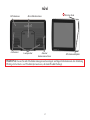 2
2
-
 3
3
-
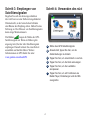 4
4
-
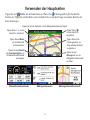 5
5
-
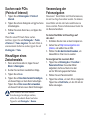 6
6
-
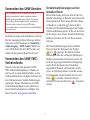 7
7
-
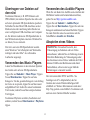 8
8
-
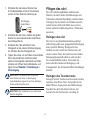 9
9
-
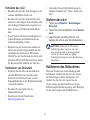 10
10
-
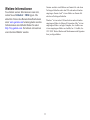 11
11
-
 12
12
Garmin Nuvi 5000 Schnellstartanleitung
- Typ
- Schnellstartanleitung
- Dieses Handbuch ist auch geeignet für
Verwandte Papiere
-
Garmin nüvi® 5000 Benutzerhandbuch
-
Garmin nüvi® 855 Benutzerhandbuch
-
Garmin nüvi® 850 Benutzerhandbuch
-
Garmin 705 Benutzerhandbuch
-
Garmin Nüvi 705 Benutzerhandbuch
-
Garmin nüvi® 850 Schnellstartanleitung
-
Garmin Nüvi 705 Benutzerhandbuch
-
Garmin Nuvi 215W Schnellstartanleitung
-
Garmin BMW Portable Navigation System Pro (860) Bedienungsanleitung
-
Garmin Series 205W Benutzerhandbuch